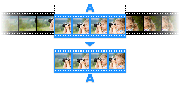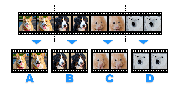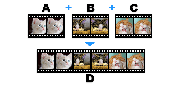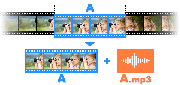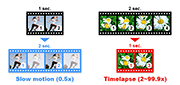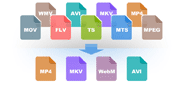视频转换(各种视频转换 MP4 格式)
- 如果视频无法播放在智能手机上,或者您要实现视频边下边播(视频 MOOV 信息前置),将视频转换 MP4格式的话大部分解决问题。
- Bandicut 可以转换视频,视频格式有多种类型 MOV, MKV, MP4, FLV, AVI, WMV, TS 简单快速视频转换 MP4,MKV,WebM,AVI 格式视频。
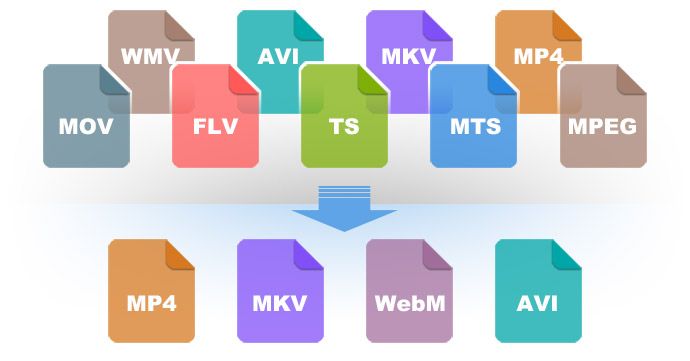
方法/步骤
第一步
打开 Bandicut 剪辑软件,然后选择【截取】按钮。»Bandicut免费下载
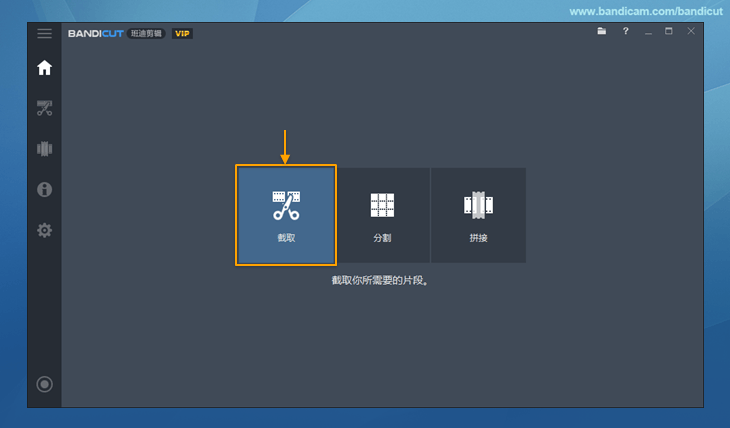
第二步
我们把需要转换的视频导入软件上,然后点击【打开】即可添加成功。
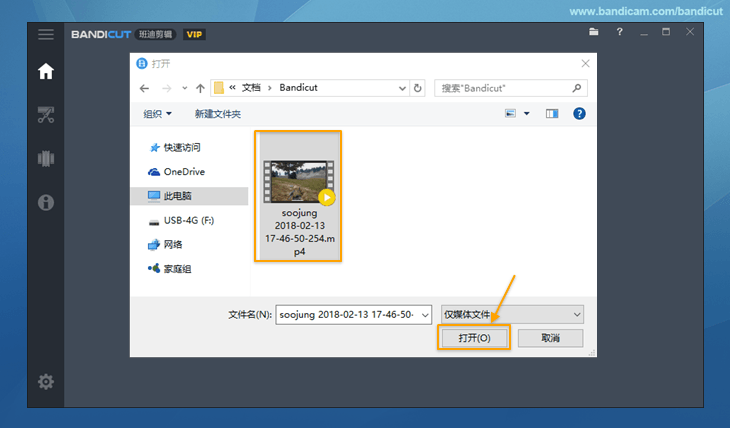
第三步
已导入的视频右下角点击【开始】进入下一步。

提示)
- 如果您要截取的片段,可以在视频播放线上的两个端点,用来此
调整截取视频的时长
 (左为开始处,右为结束处),选取视频片段完后,点击【开始】进入下一步。
(左为开始处,右为结束处),选取视频片段完后,点击【开始】进入下一步。
- 如果您要实现视频边下边播,视频的MOOV信息需要前置,则在线播放视频时整个视频下载之前可以开始视频播放。
在Bandicut左边菜单中最下点击“设置”-“概要”,然后勾选“视频MOOV信息保存前置(仅MP4) ”选项即可。
”选项即可。
第四步
接下来设置输出格式,点击【编码模式】然后点击【编码设定】进入下一步。

第五步
点击 “文件格式” 里面有多种格式供你选择,我选择 “MP4格式”,然后点击【确定】进入下一步。

第六步
设置好转换输出的视频格式后,点击【开始】按钮即可开始转换工作。

第七步
需要等待进度条到100%,转换完成之后,点击【打开】观看你转换完的 MP4 视频。
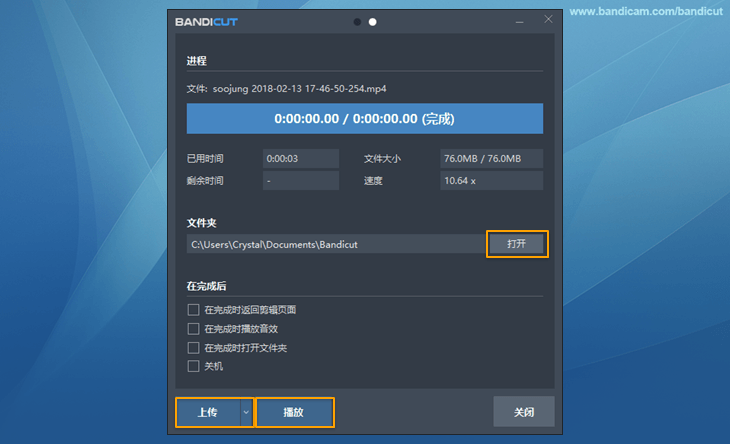
也可以在 Bandicut剪辑软件右上方点击 “文件夹” 图标,打开输出文件夹即可观看你转换完的 MP4 视频。